Realizar análise de causa de problema e executar atividade
Pré-requisitos
- Workflow inicializado.
- Componente SoftExpert Plano de ação como parte das soluções adquiridas pela organização.
- Acesso ao menu Minhas tarefas > Workflow > Execução de atividade.
Apresentação
Após registrar o problema, é necessário realizar a sua análise de causa e executar a atividade do problema registrado.
Na seção Modo de associação de causas do menu Configuração > Parâmetros gerais (WF019), o gestor poderá alterar a maneira com que o SoftExpert Workflow utiliza as causas:
- Seleção de causa previamente cadastrada: usa o cadastro de causas do menu Cadastro > Causa (WF016).
- Preenchimento informativo de causa: usa causas informativas sem dados relacionados.
Com isso em mente, veja como realizar estas operações:
Realizar análise e executar atividade
1. Acesse o menu Minhas tarefas > Workflow > Execução de atividade.
2. Selecione a instância criada para registrar o problema e clique no botão  .
.
3. Na tela de execução, acesse a aba Análise de causa e clique na opção "5 porquês".
4. O template associado ao processo estará disponível para configuração.
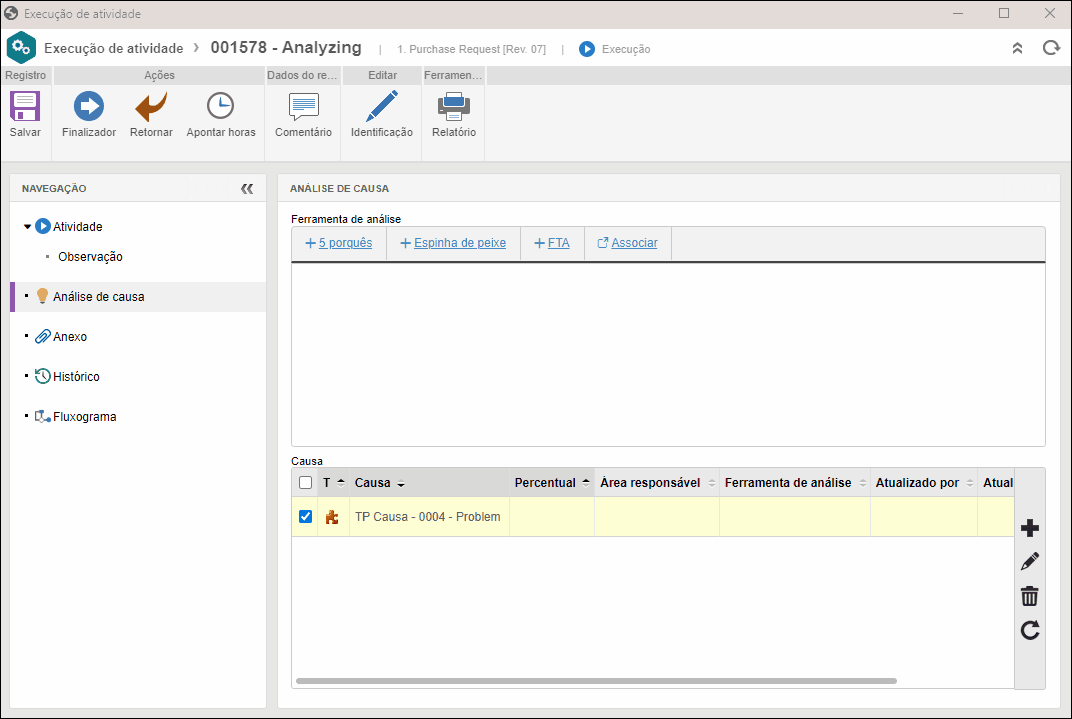
5. Clique no quadrado da segunda coluna.
6. Em seguida, no campo Causa do painel que será apresentado, clique no botão  .
.
7. Preencha os campos Identificador, Nome e Tipo de causa.
8. Feito isso, clique no botão  e marque se a causa incluída trata-se de uma causa potencial ou da causa raiz.
e marque se a causa incluída trata-se de uma causa potencial ou da causa raiz.
9. Repita os passos anteriores para as demais colunas ou até definir uma causa raiz.
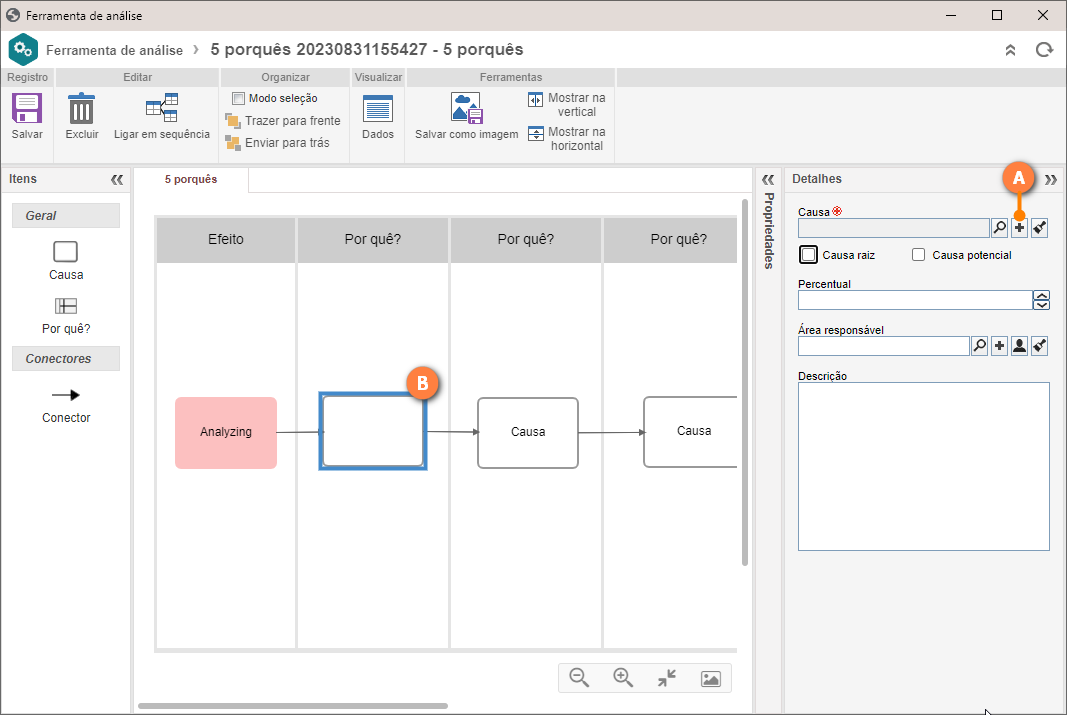
10. Feito isso, clique no botão Salvar e feche a tela de análise de causa.
11. Com a análise de causa realizada, clique na ação Approval para enviar a atividade para a próxima etapa.
Para mais informações sobre a execução das atividades dos workflows, consulte o artigo Executar atividade.
Conclusão
Assim, a análise de causa estará concluída, e a atividade estará executada. O fluxo seguirá para a próxima tarefa.